返回目录:excel表格制作
无论是财务、人事或销售,都会面对大量excel文件表格的汇总问题,如果是日报或月报,每天每月都要重复这些工作。
今天服宝就带来4种常见的表格汇总方法,由浅入深,由易到难,大家根据自身的需求分别来学习。
常见Excel表格汇总方法:
Sum求和法;
Sumif函数法;
数据透视表法;
Power Query汇总法;
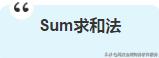
Sum求和法
如果各个分表表格格式完全相同,可以用SUM函数直接进行求和。
=SUM(第一个表:最后一个表名!单元格地址)
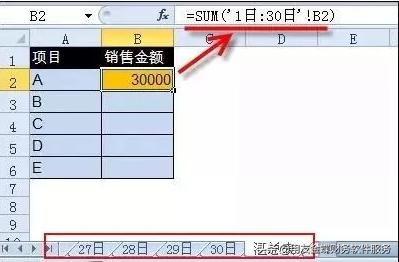
Sumif函数法
如果格式不一样,可以用Sumif多表求和法。
【例】对各地区的明细表的产品销量进行汇总。
定义名称:
工作表=Get.workbook(1)
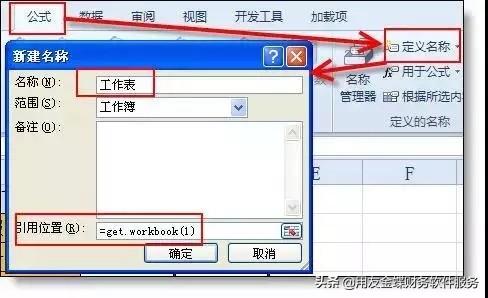
公式:
=SUMPRODUCT(SUMIF(INDIRECT(工作表&"!B:B"),C2,INDIRECT(工作表&"!C:C")))
注意:为了防止循环引,集团表中列前插入2列。
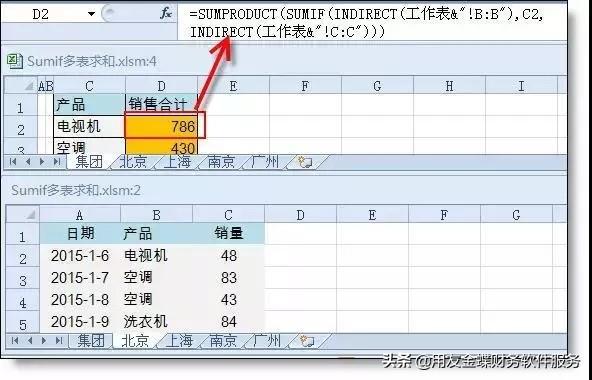
有了这些好用的求和方法给财务小伙伴们助力,定时工作效率杠杠滴,距离升职加薪可能也就只差一个工具的距离。小编诚意推荐您使用畅捷通“好会计”智能云财务软件的税务【税务检测功能】,在您通往管理型财务人才的道路上,好会计【税务检测功能】基于大数据和人工智能,使用金税三期系统相同的原理进行预先监控。如果担心遇到下列6个税局经常查看的问题,
例如,票量是否突增;成本费用、应纳税额是否与销售收入同比变动一致;同行业税负、收入变动率比较;发票与财务账比对;往来挂账是否与收入、成本同比变动等。那么久赶紧来试试好会计吧。
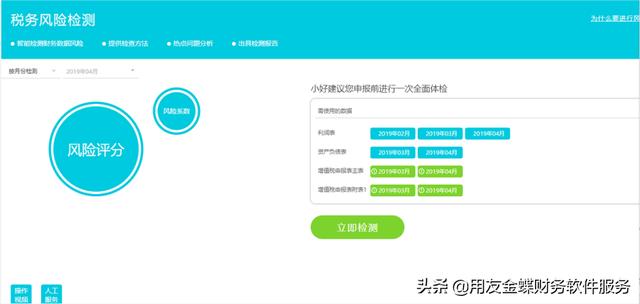
点击下方链接试用好会计:http://h.chanjet.com/?a=yh&c=shqhwz

数据透视表法
【例】如下图所示,在一个工作簿中有四个城市的销售表,需要根据这4个表格,用数据透视表进行汇总。
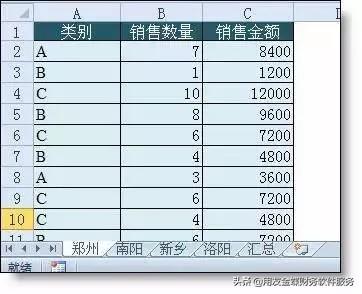
具体步骤:
1、按alt+d组合键,松开后再快速按p键。会打开数据透视表向导,在第一步中选取“多重合并计算数据区域”。

2、选取“自定义页字段”。

3、添加区域和设置字段数目及名称。
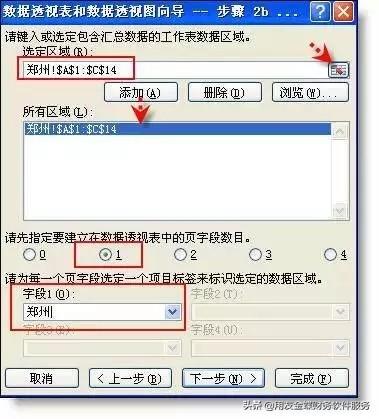
4、添加所有要合并的表,并分别设置字段数目和名称。
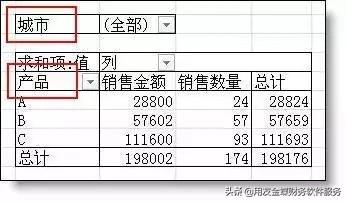
5、点击完成后,会自动生成数据透视表。把页字段名子由“页1”改为“城市”、“行”改为“产品”。
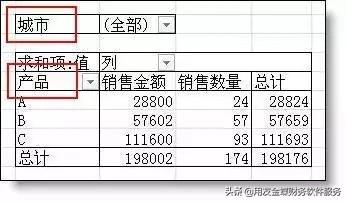
设置OK!
接下来就可以通过调整字段位置,来完成不同模式的汇总。
比如,以城市+产品汇总:
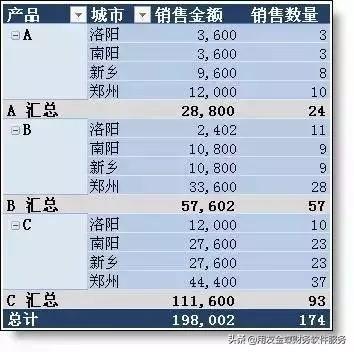
又比如,以产品+城市汇总:
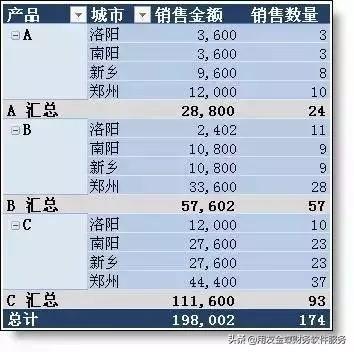
服宝总结:
数据透视表只能完成表格结构相对简单的合并、而对于表量大,结构复杂的的表格汇总,我们来看看下面的方法。

Power Query汇总法
【例】现在有N个公司的本月报表,需要对文件夹内所有文件汇总,使用Power Query汇总法还可以任意切换汇总项目,并且公司文件更新后,汇总数据通过刷新可以随之更新。
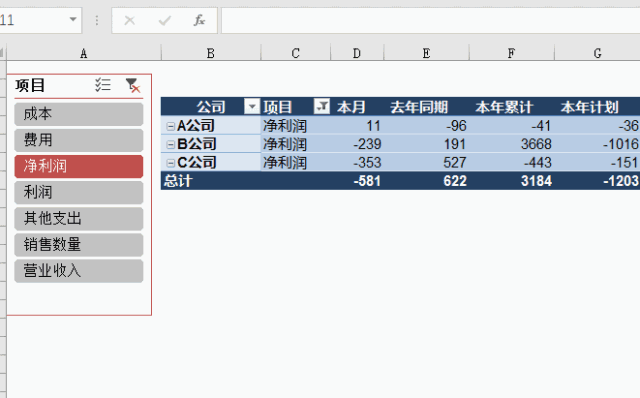
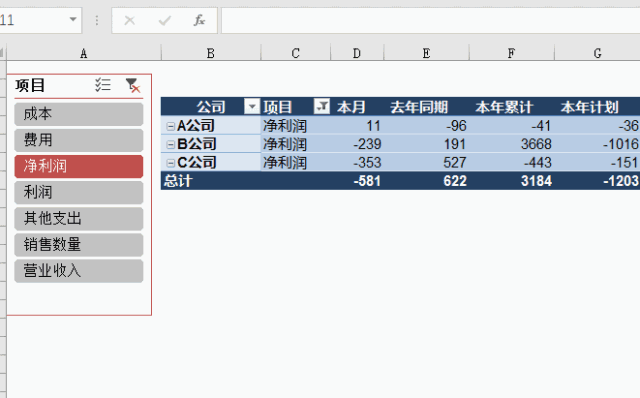
具体步骤:
1、打开汇总工作簿,Excel2016版执行数据 - 新建查询 - 从文件 - 从文件夹。
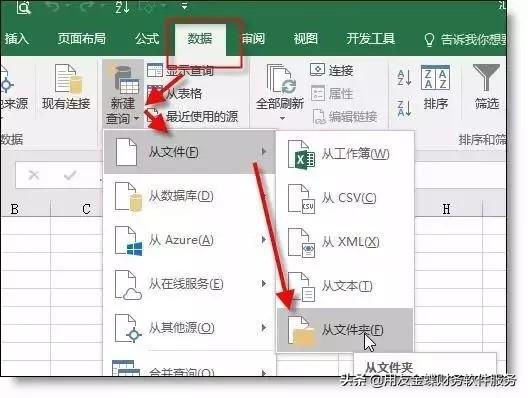
服宝提醒:
Excel2016版可以直接使用该功能,Excel2010、2013版本需要安装插件。插件下载地址点此<<
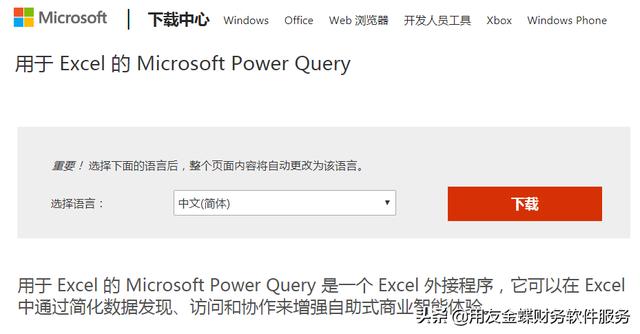
2、通过浏览找到被汇总的“月报”文件夹,点确定。
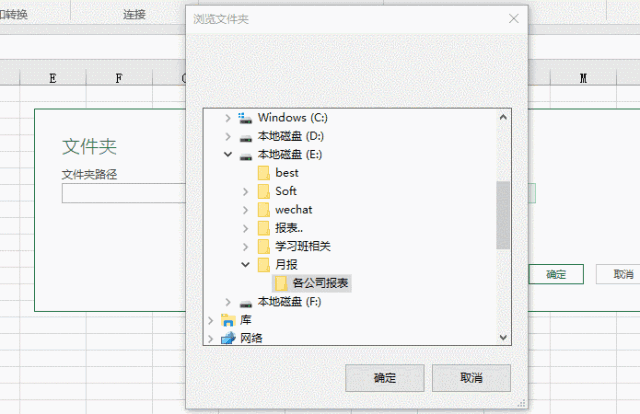
3、点打开窗口右下角的合并-合并和编辑

4、添加汇总表。在打开的合并文件窗口中,点击示例文件下拉菜单中的文件名,然后点下面汇总的工作表中。(如果有多个工作簿,只需要添加2个左右即可)

点击确定后会进入“查询编辑器界面“,A、B两个公司的数据也合并在界面中。
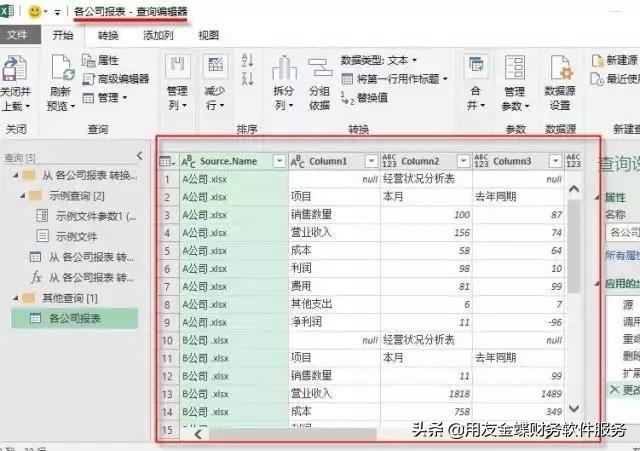
5、对工作簿名称进行分列,去掉后辍.xlsx。开始 - 拆分列 - 按默认拆分 - 删除".xlsx"列。
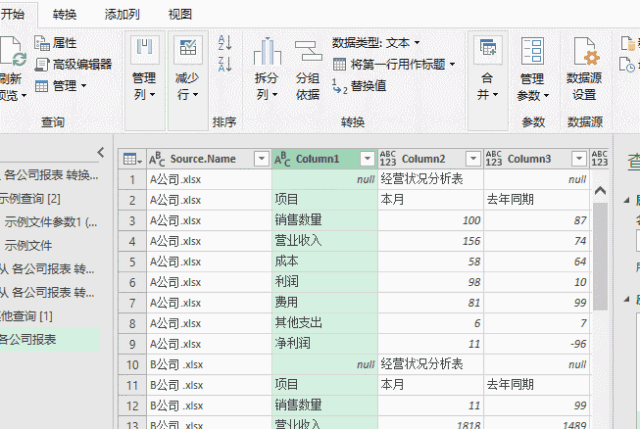
6、删除空行、设置标题行。选取项目列右键 - 删除空,点击“将第一行用作标题”,打开项目下拉菜单,去掉“项目”选项,目的是去掉重复的标题。
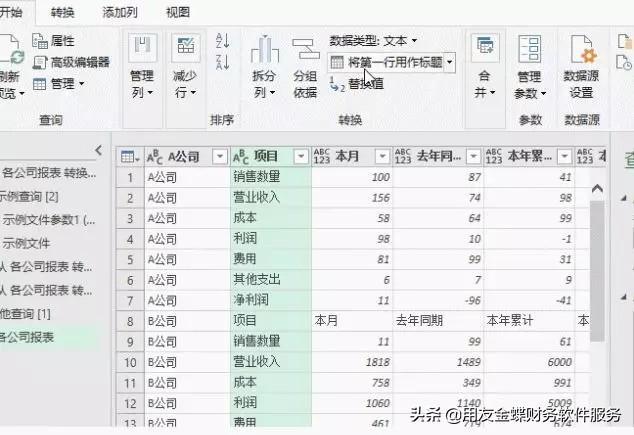
7、把查询编辑器中的数据导入到Excel表格中
开始 - 关闭并上载。(你会发现添加的虽然只是A和B公司,其实导入的是文件夹中所有公司的数据。)
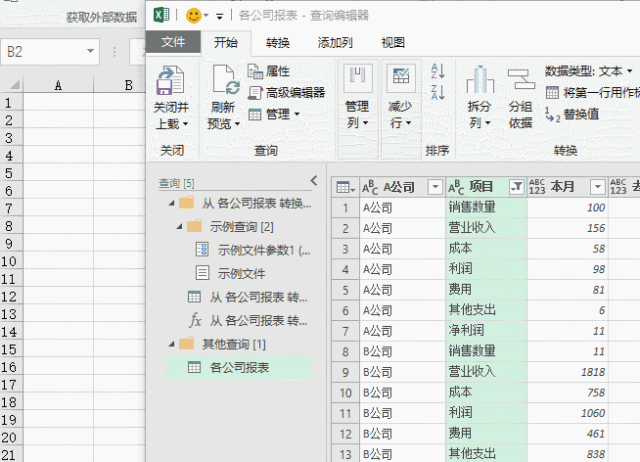
8、生成汇总
选取导入后的表任一单元格,点击“通过数据透视表汇总”。
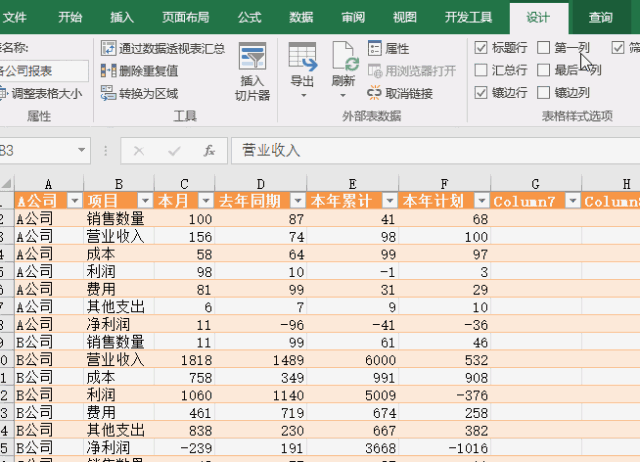
通过调整数据透视表格式,文件夹中所有公司的汇总表如下所示:
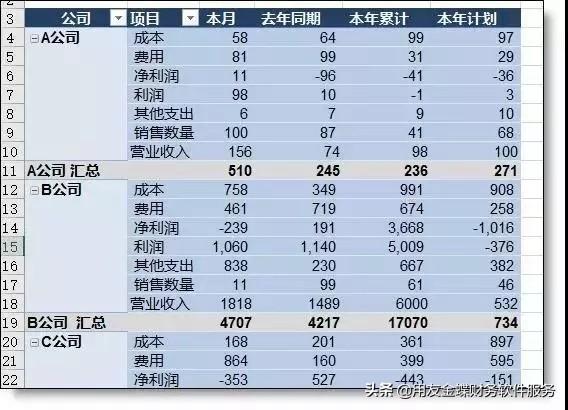
添加切片器后,将让表格任意生成:
- 成本汇总表
- 利润汇总表
- ……
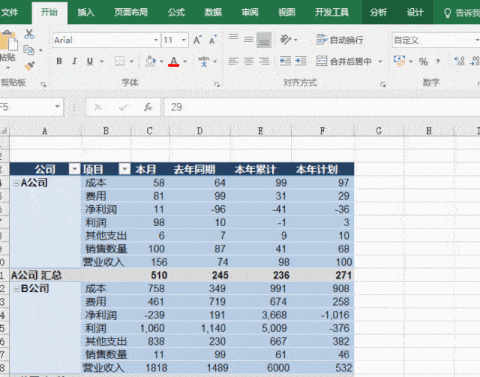
学会以上几种方法,再也不怕多个Excel表格汇总的问题,无论表格多少,结构是否一致,都可以找到适合自已的方法。
